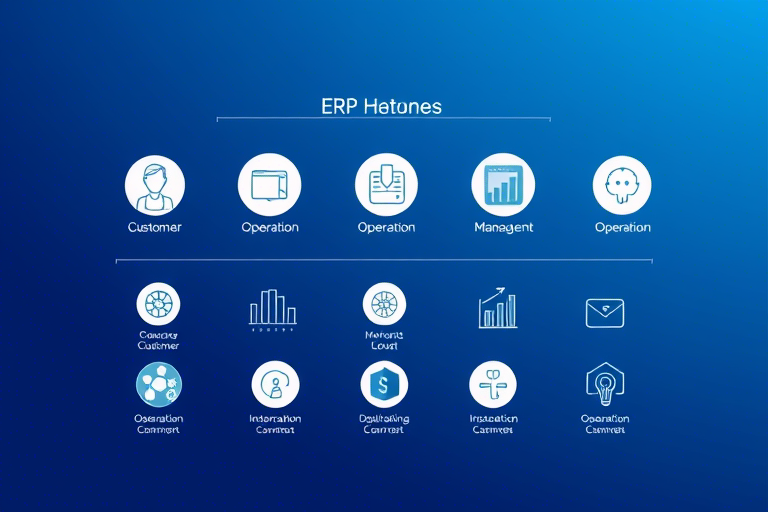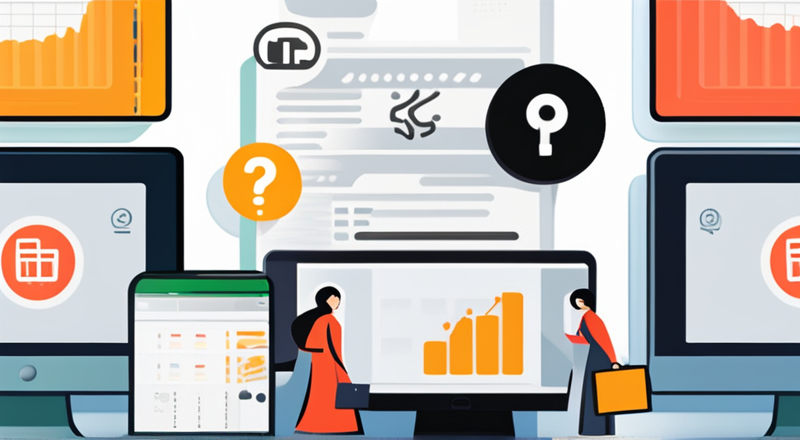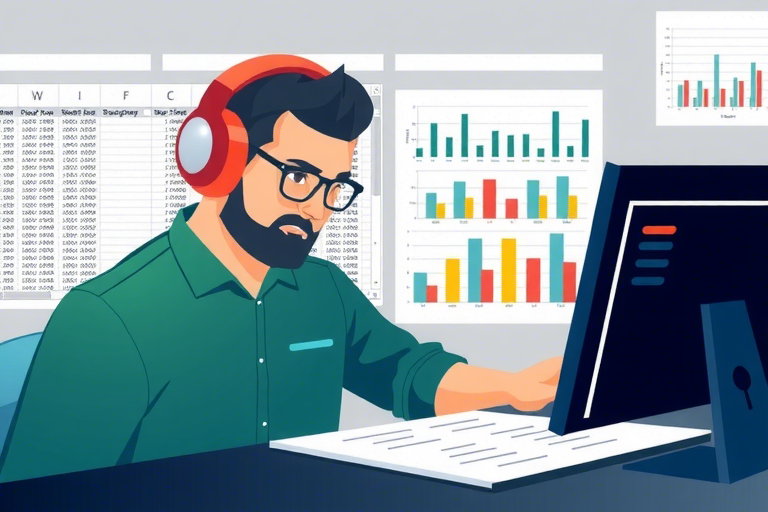如何通过客户管理表格实现高效求和操作?
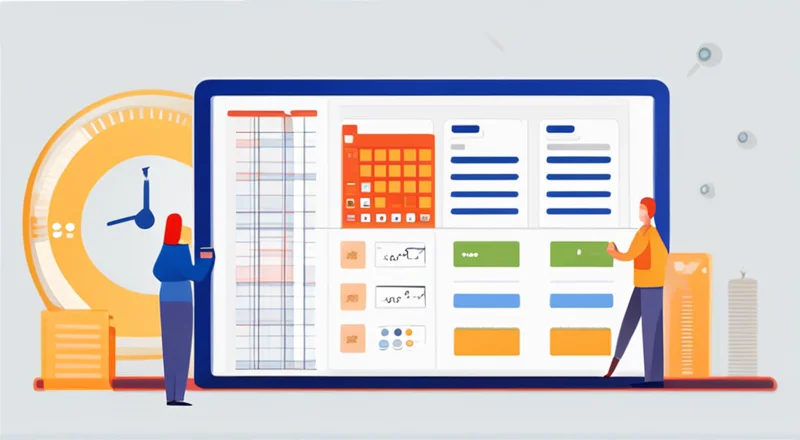
对于许多企业管理者来说,有效地分析客户数据并从中提取价值是一个至关重要的过程。客户管理表格是一种常用的工具,用于跟踪与客户相关的各种信息。然而,在实际操作中,如何在这些表格中进行高效的求和操作往往成为困扰很多人的难题。
引言
随着企业规模的增长,客户数据的复杂性和数量也在不断增加。为了更好地管理和分析这些数据,许多企业选择了使用电子表格软件(如Microsoft Excel或Google Sheets)来创建和维护客户管理表格。而求和操作作为数据分析的基础,能够帮助企业快速了解客户的购买力、消费习惯以及整体趋势。因此,掌握高效的求和方法对于提高工作效率、提升决策质量至关重要。
客户管理表格的基本构成
在深入探讨求和操作之前,我们首先需要了解客户管理表格的基本构成。客户管理表格通常包含以下几个关键部分:
- 客户基本信息:包括姓名、联系方式、公司名称等。
- 交易记录:记录每次交易的日期、产品或服务详情、金额等。
- 评价和反馈:客户对产品或服务的满意度评分及反馈。
- 备注:其他需要特别注意的信息,如特殊需求、重要事件提醒等。
了解了这些基础构成后,我们可以进一步探索如何在这些表格中进行高效的求和操作。
客户管理表格中的求和操作
求和操作在客户管理表格中有着广泛的应用场景,比如:
- 计算某一时间段内所有客户的总销售额。
- 统计某个产品的累计销售量。
- 分析不同客户群体的平均消费额。
- 评估特定促销活动的效果。
无论是在Excel还是Google Sheets中,求和操作都是一项基础功能,但要想高效地完成这一任务,还需要掌握一些技巧和最佳实践。
使用公式进行求和
大多数电子表格软件都提供了内置的求和函数,如Excel中的SUM函数或Google Sheets中的SUM函数。这些函数可以帮助用户快速计算指定范围内的数值总和。例如,在Excel中,若要计算A2到A10单元格的总和,只需在空白单元格中输入=SUM(A2:A10)即可。
然而,除了简单的连续区域求和之外,我们还可能需要处理更为复杂的求和情况。例如:
- 根据条件筛选后的数据求和。
- 多条件下的数据汇总。
- 动态变化的数据集求和。
针对这些更复杂的需求,我们可以通过结合使用条件函数(如IF函数)和数组公式来实现更加灵活的求和操作。
使用条件求和
当需要根据特定条件筛选数据时,条件求和就显得尤为重要。条件求和允许我们在求和过程中仅考虑符合某一标准的数据。在Excel中,可以使用SUMIF函数或SUMIFS函数来实现这一功能。例如:
假设A列记录了交易日期,B列记录了对应的交易金额,C列记录了客户ID。如果我们想计算2023年10月份的所有交易总额,可以使用以下公式:
=SUMIF(A2:A100, ">=2023-10-01", A2:A100) - SUMIF(A2:A100, "<2023-11-01", A2:A100)这里我们利用了SUMIF函数两次,分别计算出符合条件的两个子集的总和,然后相减得到最终结果。
而在Google Sheets中,我们也可以使用类似的方法。如果想求和2023年10月份所有交易金额的总和,可以这样写:
=SUMIFS(B2:B100, A2:A100, ">=2023-10-01", A2:A100, "<2023-11-01")这里,SUMIFS函数直接接受多个条件,使得整个公式更加简洁明了。
使用多条件求和
有时候,我们需要同时满足多个条件才能进行求和。例如,除了按月份筛选外,还希望计算特定产品的销售额。在这种情况下,可以继续使用SUMIFS函数来扩展我们的求和逻辑。
假设我们有D列记录了产品名称。现在想要计算2023年10月份内,产品名为“Product A”的所有交易总额,可以使用如下公式:
=SUMIFS(B2:B100, A2:A100, ">=2023-10-01", A2:A100, "<2023-11-01", D2:D100, "Product A")这个公式会同时考虑交易日期和产品名称两个条件,并将符合条件的交易金额进行求和。
使用动态数据集求和
在实际工作中,数据集可能会频繁变化,这时候就需要确保我们的求和公式能够自动适应这些变化。通过运用动态引用地址和数组公式,我们可以轻松应对这种情况。
在Excel中,可以使用OFFSET或INDIRECT函数配合SUM函数来创建动态引用。例如:
=SUM(OFFSET(A2, 0, 0, COUNT(A:A), 1))这个公式会自动计算A列中所有非空单元格的总和,即使后来有新的交易数据添加进来,公式也能自动更新。
同样,在Google Sheets中,我们也可以使用类似的技巧。例如,可以使用ARRAYFORMULA函数配合SUM函数来实现:
=ARRAYFORMULA(SUM(A2:A))该公式会在每次数据变化时自动重新计算总和,无需手动调整。
高效求和的实际案例
为了帮助大家更好地理解如何在客户管理表格中应用上述求和技巧,接下来我们将通过几个具体的例子来说明。
案例一:按月份统计销售额
假设某公司拥有一个详细的客户管理表格,其中包含每个客户的交易日期和交易金额。我们需要统计每个月的总销售额。
在Excel中,我们可以使用SUMIFS函数来实现:
=SUMIFS(交易金额列, 日期列, ">="&DATE(年份, 月份, 1), 日期列, "<"&DATE(年份, 月份+1, 1))在Google Sheets中,同样的任务可以用如下公式完成:
=SUMIFS(B2:B, A2:A, ">="&DATE(年份, 月份, 1), A2:A, "<"&DATE(年份, 月份+1, 1))通过调整公式中的参数,可以灵活地对不同月份的销售额进行求和。
案例二:按产品类别统计销量
如果需要统计某个产品类别的总销量,我们同样可以使用SUMIFS函数。假设客户管理表格中有E列记录了产品名称,F列记录了销售数量:
在Excel中:
=SUMIFS(F2:F, E2:E, "Product A")在Google Sheets中:
=SUMIFS(F2:F, E2:E, "Product A")这将计算所有产品名为“Product A”的销售总量。
案例三:评估促销活动效果
假设公司最近举办了一次促销活动,并希望了解这次活动是否带来了显著的销售增长。此时,我们需要比较促销期间与非促销期间的销售额差异。
在Excel中,我们可以使用如下公式:
=SUMIFS(交易金额列, 日期列, ">="&DATE(促销开始年份, 促销开始月份, 促销开始日期), 日期列, "<"&DATE(促销结束年份, 促销结束月份, 促销结束日期)) -
SUMIFS(交易金额列, 日期列, "<"&DATE(促销开始年份, 促销开始月份, 促销开始日期)) -
SUMIFS(交易金额列, 日期列, ">="&DATE(促销结束年份, 促销结束月份, 促销结束日期))在Google Sheets中:
=SUMIFS(F2:F, E2:E, ">="&DATE(促销开始年份, 促销开始月份, 促销开始日期), E2:E, "<"&DATE(促销结束年份, 促销结束月份, 促销结束日期)) -
SUMIFS(F2:F, E2:E, "<"&DATE(促销开始年份, 促销开始月份, 促销开始日期)) -
SUMIFS(F2:F, E2:E, ">="&DATE(促销结束年份, 促销结束月份, 促销结束日期))这两个公式分别计算了促销期间的总销售额,并减去了促销前后两个月的总销售额,从而得出促销活动带来的额外收益。
提高求和效率的小贴士
尽管掌握了基本的求和方法,但在实际工作中仍需注意一些细节以进一步提高求和效率。以下是一些实用的小贴士:
- 避免重复计算:确保公式只涵盖一次性的计算任务,避免重复累加同一组数据。
- 优化数据结构:合理安排数据布局,尽量减少跨行跨列引用,这样可以加快计算速度。
- 使用数据透视表:对于复杂的汇总任务,数据透视表可以提供强大的数据汇总和分析能力。
- 定期检查数据准确性:确保原始数据无误,防止因错误数据导致的错误求和结果。
- 利用模板和宏:对于重复性高的求和任务,可以创建模板文件或录制宏,简化操作步骤。
结论
通过上述介绍,相信读者已经掌握了如何在客户管理表格中高效地进行求和操作。无论是简单的连续区域求和,还是基于条件的多条件求和,或是面对动态变化的数据集求和,只要合理运用Excel或Google Sheets提供的强大功能,就能轻松应对各种复杂场景。同时,掌握一些提高求和效率的小技巧,也将在日常工作中起到事半功倍的效果。
未来发展方向
随着技术的进步,未来的客户管理表格将更加智能化,具备自动识别和处理数据的能力。这意味着用户无需手动设置求和公式,系统就能自动识别需要汇总的数据,并给出相应的汇总结果。此外,基于AI的分析工具也将进一步集成到这些表格中,帮助用户更直观地理解数据背后的趋势和模式。
结语
总而言之,高效地进行求和操作是提升客户管理效率的关键环节之一。希望通过本文的介绍,读者能够更好地掌握相关技能,并将其应用于实际工作之中,为企业的决策提供有力支持。